Nastavitve TP-Link Archer C24 in TP-Link Archer C54 Internet, Wi-Fi, vdelana programska oprema, način redigrata

- 2067
- 588
- Miss Sherman Lind
Nastavitve TP-Link Archer C24 in TP-Link Archer C54: Internet, Wi-Fi, vdelana programska oprema, način redigrata
Na tej strani se lahko seznanite z mojimi podrobnimi navodili za nastavitev usmerjevalnikov TP-Link Archer C24 in TP-Link Archer C54. To sta dva skoraj enaka usmerjevalnika, zato sem se odločil, da v enem članku pokažem postopek povezave in nastavitev. Starejši model C54 se razlikuje od C24 večje hitrosti brezžičnega omrežja, črnega ohišja in podpore za nekatere tehnologije. S temi usmerjevalniki se lahko podrobneje seznanite v mojih pregledih: Archer C24 in Archer C54. Spletni vmesnik (stran z nastavitvami) Ti modeli so enaki. In to pomeni, da se postopek nastavitve ne bo razlikoval.
S temi usmerjevalniki se lahko podrobneje seznanite v mojih pregledih: Archer C24 in Archer C54. Spletni vmesnik (stran z nastavitvami) Ti modeli so enaki. In to pomeni, da se postopek nastavitve ne bo razlikoval.
Pred nastavitvijo priporočam, da bodite pozorni na dve točki:
- Če je bil vaš Archer C24 ali Archer C54 že konfiguriran, so bili poskusi konfiguriranja ali ste pozabili geslo, potem je priporočljivo ponastaviti nastavitve. Če je nov, samo iz trgovine - ne morete storiti. Če želite ponastaviti nastavitve, morate vklopiti usmerjevalnik, počakati približno minuto, stisniti gumb WPS/RESET in ga držati približno 5 sekund (videli boste, kako se bodo kazalniki na usmerjevalniku ugasnili).
- Ugotoviti morate, kakšno povezavo z internetom uporablja vaš internetni ponudnik. In odvisno od vrste povezave - potrebne nastavitve (uporabniško ime, geslo, naslov strežnika). Običajno so te informacije navedene v pogodbi o internetni povezavi.
Povezava
Vklopite usmerjevalnik (priključite napajalni adapter in ga vključiti v vtičnico). Internet (omrežni kabel), ki je v vaši hiši položen iz opreme za ponudnike ali iz modema ADSL, se povežemo z Archer C24/Archer C54 v WAN Port. On je modri.

Nato se morate povezati z usmerjevalnikom iz naprave, iz katere jo bomo konfigurirali. Lahko je računalnik, prenosnik, telefon, tablični računalnik. Obstajata dve možnosti povezave:
- Z uporabo kabla Ethernet. Je skupaj z usmerjevalnikom. En konec povežemo z enim od vrat LAN na usmerjevalniku, drugi pa na omrežni kartici na računalniku ali prenosniku.

- Avtor Wi-Fi. Usmerjevalnik takoj po vklopu omrežja Wi-Fi. Z njim se lahko povežete iz katere koli naprave: prenosni računalnik, pametni telefon, tablični računalnik itd. D. In že iz nastavitvene naprave. Tovarniško ime Wi-Fi omrežje (SSID) in geslo Wi-Fi si lahko ogledate od spodaj Archer C24 ali Archer C54 na nalepki.
 V svoji napravi morate samo izbrati to omrežje, vnesti tovarniško geslo in povezati. Opazil sem tudi, da na Archer C54 pod nalepko obstaja QR koda za povezovanje z omrežjem Wi-Fi. Samo prinesite kamero svojega pametnega telefona nanj in ponudil se bo, da se povežete s tem omrežjem.
V svoji napravi morate samo izbrati to omrežje, vnesti tovarniško geslo in povezati. Opazil sem tudi, da na Archer C54 pod nalepko obstaja QR koda za povezovanje z omrežjem Wi-Fi. Samo prinesite kamero svojega pametnega telefona nanj in ponudil se bo, da se povežete s tem omrežjem.
Vhod v nastavitve
Po priključitvi z usmerjevalnikom na povezani napravi morate zagnati brskalnik in iti na naslov http: // tplinkwifi.Mreža. Pomembno! Naslov mora biti vnesen ne v iskalno vrstico, ampak v naslovno vrstico brskalnika.
Stran našega usmerjevalnika bi se morala odpreti s predlogom za ustvarjanje skrbniškega gesla. To pomeni, da smo naredili vse pravilno. Morate izbrati geslo in ga dvakrat določiti. To ni geslo za Wi-Fi! To je geslo, ki bo zaščitilo stran z nastavitvami usmerjevalnika. Bodite prepričani, da ga napišete nekje. Če pozabite, ne boste mogli iti v nastavitve usmerjevalnika in boste morali ponastaviti nastavitve.

Če namesto strani usmerjevalnika (ki je na zgornjem posnetku zaslona) obstaja napaka, rezultati iskanja v iskalniku ali drugi strani, potem ste naredili nekaj narobe. Tu bodo ti članki prišli v korist: Kako iti na nastavitve usmerjevalnika TP-Link in Tplinkwifi.NET - Vhod v nastavitve usmerjevalnika.
Hitre nastavitve usmerjevalnika Archer C24 in Archer C54
Po klikom na gumb "Start Work" se odpre glavni glavni nastavitev. Z njim, dobesedno nekaj korakov, lahko nastavite vse potrebne nastavitve.
Prvi korak je časovni pas.

Nato bo usmerjevalnik ponudil izbrati državo, mesto, ponudnika interneta in vrsto povezave. Izberite. Če ponudnika ni na seznamu, nato vstavite potrditveno polje v bližini "Vrsta povezave ročno izberite".

Po potrebi - vrsto povezave izberite ročno.
Vrsta povezave in drugih podatkov za konfiguracijo (uporabniško ime, geslo, ime strežnika, IP naslov), ki si ga lahko ogledate v pogodbi o internetni povezavi ali pa izvedete pri svojem ponudniku interneta. Če imate vrsto povezave "Dynamic IP naslov", je zaželeno tudi ugotoviti, ali je ponudnik zavezujoč na MAC naslovu.
Če imate "dinamični IP naslov", potem po klikom na gumb "Next" ni treba vnesti nobenih podatkov. Če "statični naslov IP", bo treba navesti naslov IP (daje jih ponudnik). Če je PPPOE, boste morali določiti ime uporabnika in geslo (tudi vaš internetni ponudnik jih daje). In če imate PPTP ali L2TP, morate poleg imena uporabnika in gesla določiti naslov strežnika.
Na primer: Nastavitve PPPOE:

Naj vas spomnim, da vam uporabniško ime in geslo daje vaš internetni ponudnik. Bodite pozorni (na zgornjem posnetku zaslona), da lahko takoj nastavite nastavitve IPTV. Record VLAN. Če je potrebno.
Ker imam vrsto povezave "Dynamic IP naslov", nato pa nadaljujem nastavitev, usmerjevalnik ponudi, da spremeni MAC naslov usmerjevalnika. To je treba storiti le, če je vaš ponudnik zavezujoč na naslov MAC. V tem primeru morate bodisi registrirati nov usmerjevalnik z naslova MAC naslova MAC, bodisi spremeniti MAC razpon usmerjevalnika.
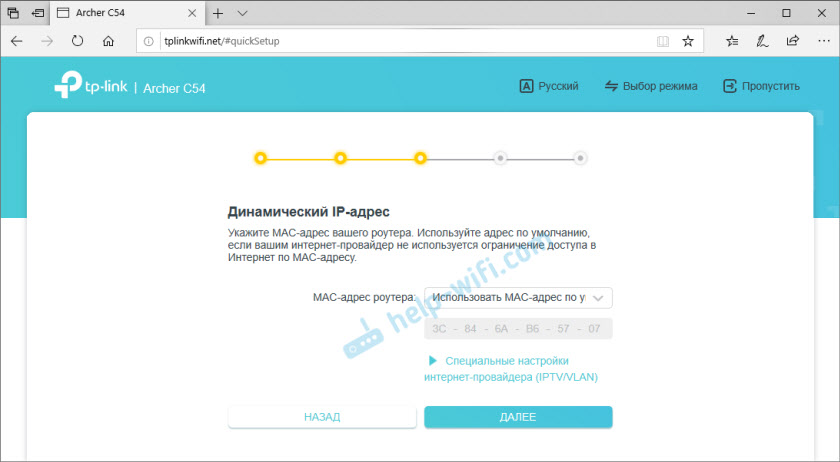
Naslednji korak so omrežne nastavitve WI -FI. Tu je vse preprosto. Ker je usmerjevalnik dvopasovna (distribuira Wi-Fi na frekvenci 2.4 GHz in 5 GHz), potem morate v vsakem območju spremeniti ime omrežja (SSID) in nastaviti geslo za vsako omrežje. Geslo lahko nastavite eno. Po potrebi lahko onemogočite omrežje v enem od razponov.

Kliknite "Naprej".
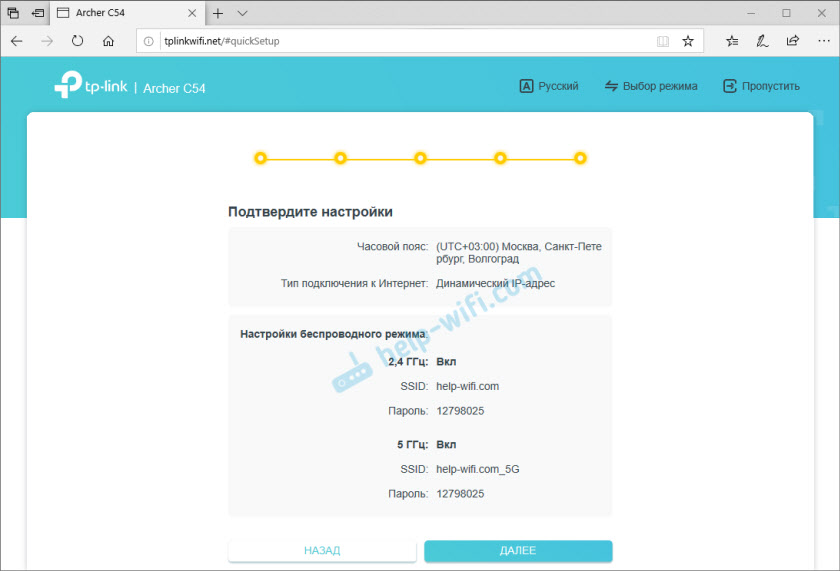
Čakamo na ponovni zagon omrežja Wi-Fi. Ker smo zamenjali nastavitve Wi-Fi, bodo povezane naprave odklopljene. Ponovno se morate povezati z Wi-Fi omrežjem usmerjevalnika.

In če se ponovno povežete s usmerjevalnikom in pritisnete gumb "priključen", potem bo sporočilo, da je prilagoditev zaključena. Kliknite gumb "Complete" in pridite na glavno stran z nastavitvami usmerjevalnika.

Tu si lahko ogledate status internetne povezave (vse imam v redu), povezane naprave (kupce) ali pa se odpravite na druge razdelke, da konfigurirate druge funkcije.
Če po zaključku nastavitev na napravah ni dostopa do interneta in kazalnik interneta na usmerjevalniku gori oranžno, potem ste najverjetneje napačno navedli parametre internetne povezave. Ali pa je nekaj težav na strani ponudnika. V ločenem razdelku lahko spremenite parametre internetne povezave, o tem bom govoril spodaj. Svetujem vam tudi, da si ogledate članek, zakaj na usmerjevalniku TP-Link indikator interneta (WAN) kuri oranžno.Nastavitev internetne povezave (ponudnik)
Pojdite na razdelek "Dodatne nastavitve" - "Mreža" - "Internet". Tam lahko spremenite vrsto povezave z internetom in nastavite potrebne parametre. Če na tej strani nastavite napačne nastavitve, potem internet ne bo deloval prek usmerjevalnika. Katere nastavitve nastavite - odvisno od vašega internetnega ponudnika. Ogledujemo pogodbo ali pokličemo v podporo.
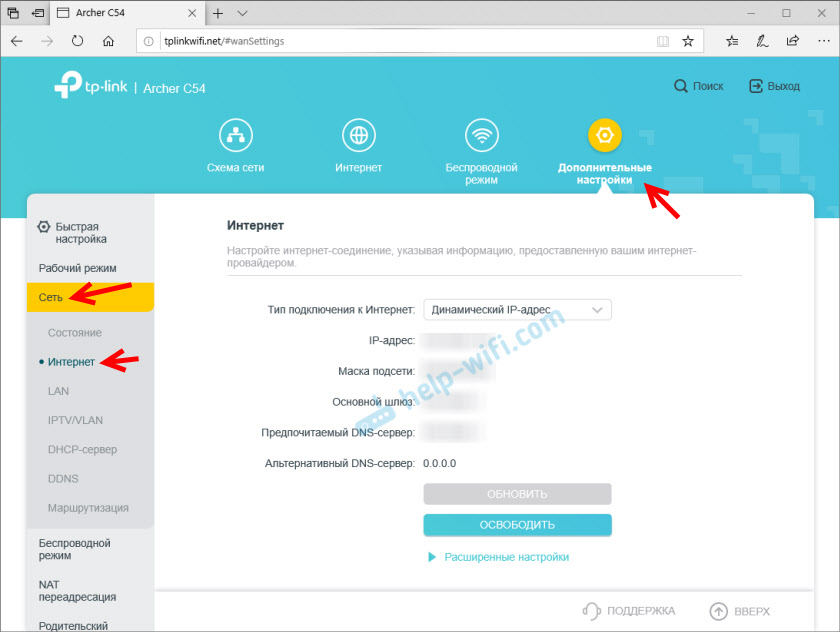
Nastavitev omrežja Wi-Fi
Nastavitve Wi-Fi so v razdelku "Dodatne nastavitve" - "Brezžični režim". Tam lahko spremenite veliko parametrov za omrežje v vsakem območju (2,4 GHz in 5 GHz).

Priporočam, da tam pustite vse privzete nastavitve (ne spremenite ničesar). Lahko spremenite samo ime omrežja (SSID) in geslo. Če jih niste spremenili v postopku hitrih nastavitev.
Bolje je zapustiti kanal in širino kanala na "Auto". Privzeta zaščita in šifriranje Tam sta pravilno razstavljena. Omrežni način je bolje zapustiti "mešani b/g/n". In če v hiši ni starih naprav, ki se boste povezali z omrežjem Wi-Fi, potem lahko postavite "samo 802.11n ".
Nastavitev IPTV/VLAN
Te nastavitve na Archer C24/C54 so v razdelku "Dodatne nastavitve" - "Mreža" - "IPTV/VLAN". Vklopite funkcijo "ipTV/vlan" in izberite način: ročno ali most. Če je "most", potem morate izbrati vrata LAN, v katerem nato priključite predpono IPTV. In če "ročno", potem morate predpisati ID VLAN. Najdete jih pri svojem ponudniku interneta.

Tam lahko vklopite tudi IGMP. Več podrobnosti v tem članku: Nastavitev IPTV na usmerjevalnikih TP-Link.
Posodobitev vdelane programske opreme
Če želite posodobiti vdelano programsko opremo usmerjevalnika TP-Link Archer C24 ali TP-Link Archer C54, morate najprej prenesti vdelano programsko opremo s spletnega mesta TP-Link.
Pomembno! Vdelano programsko opremo lahko posodobite šele, ko se povežete z usmerjevalnikom prek omrežnega kabla.
Pomembno! V času pisanja tega članka obstaja samo ena strojna različica teh usmerjevalnikov - V1. Morda bodo v prihodnosti druge različice strojne opreme. Lahko ga vidite od spodaj ohišje na nalepki. Na primer: ru/1.0 pomeni, da usmerjevalnik za regijo Rusija in prva strojna oprema. To je za to regijo in različico strojne opreme, ki jo morate naložiti vdelano programsko opremo s spletnega mesta TP-Link (morda obstaja meni za izbiro različice strojne opreme).
- Za Archer C24 - https: // www.TP-LINK.Com/ru/podpora/prenos/archer-c24/#vdelana programska oprema
- Za Archer C54 - https: // www.TP-LINK.Com/ru/podpora/prenos/Archer-C54/#vdelana programska oprema
Datoteko prenesemo z zadnjo programsko opremo in shranimo v računalnik. Odprite arhiv in od tam izvlecite datoteko vdelane programske opreme (s približno imenom: c54v1-up-noboot_2020-08-06_20.33.16.smetnjak).
V nastavitvah usmerjevalnika pojdite na razdelek "Dodatne nastavitve" - "Sistem" - "Posodobi vgrajena -in programska oprema". Kliknite gumb "Pregled" in izberite datoteko s programsko opremo (s podaljšanjem .smetnjak). Kliknite gumb "Posodobitev".
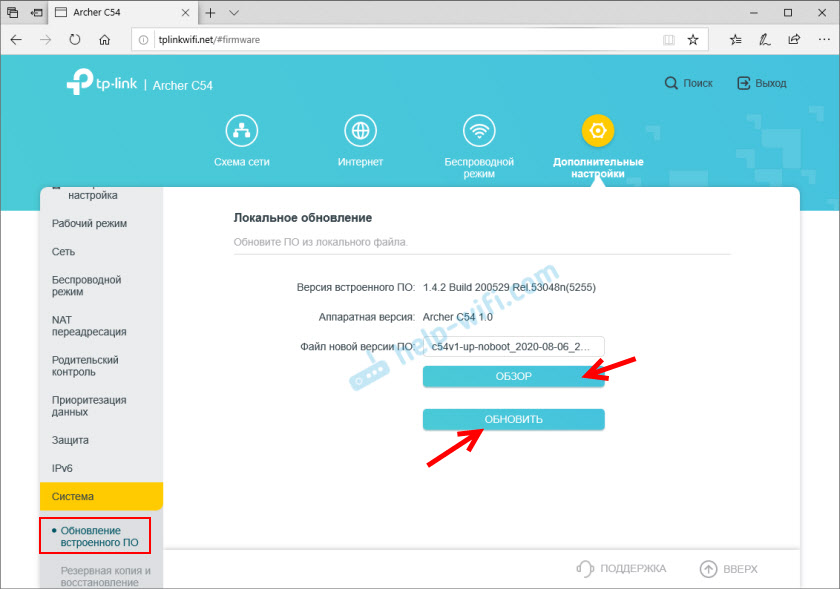
Ničesar se ne dotikamo in se ne izklopimo. Po zaključku posodobitve vdelane programske opreme bo usmerjevalnik ponovno zagnan.
Nastavitve v načinu repremita ali dostopne točke
TP-Link Archer C54 in mlajši model Archer C24 lahko delujeta v načinu ojačevalnika Wi-Fi ali dostopni točki. Nastavitve imajo funkcijo spreminjanja obratovalnega načina usmerjevalnika.
Na primer, če želite enega od teh usmerjevalnikov uporabiti kot reprezenta, morate iti na razdelek v spletnem vmesniku "Dodatne nastavitve" - "Delovni način". Izberite način "Wi-Fi ojačevalnik" in shranite nastavitve.
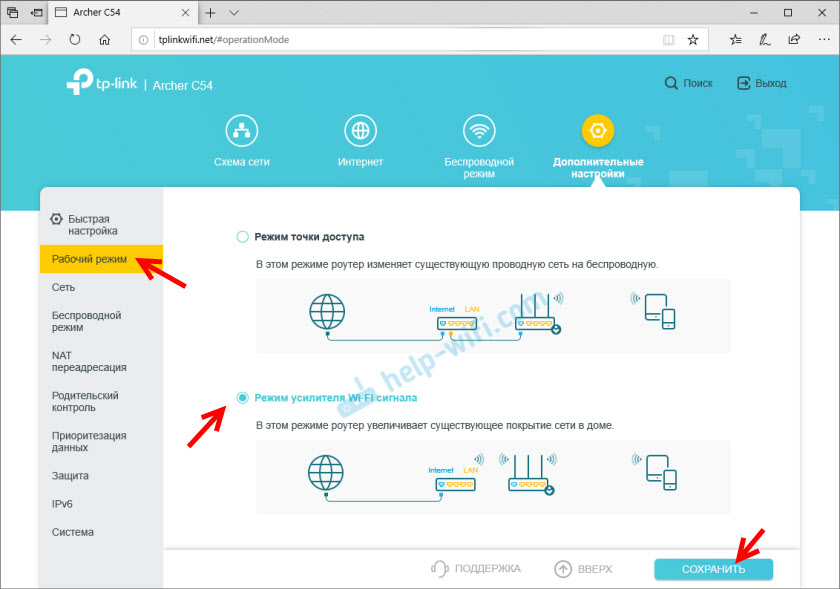
Po ponovnem zagonu usmerjevalnika se spet odpravimo na nastavitve na Tplinkwifi.Net in predvajalnik nas takoj sreča, hitro nastavi nastavitev predvajalnika v načinu ojačevalnika Wi-Fi.
Izbrati morate obstoječo mrežo Wi-Fi signala, ki ga je treba okrepiti in iz njega vnesete geslo. Najprej se lahko povežete z omrežjem v območju 2.4 GHz in nato v dosegu 5 GHz. Če na primer, morate omrežje okrepiti samo v območju 2.4 GHz, nato lahko povezava z omrežjem v območju 5 GHz preskočimo. In obratno.

Nastavitev je zelo preprosta. Mislim, da ne bi smelo biti težav. Če želite usmerjevalnik vrniti v običajni način delovanja, morate spremeniti način v nastavitvah ali narediti nastavitve ponastavitve (ponastavitev).
Če nekaj ni mogoče konfigurirati - vprašajte v komentarjih.
- « TP-Link Archer AX6000-SUPER-SPEED in močan usmerjevalnik z podporo Wi-Fi 6 (802.11AX)
- Zakaj v sistemu Windows 10 ni podpore za omrežje? »

